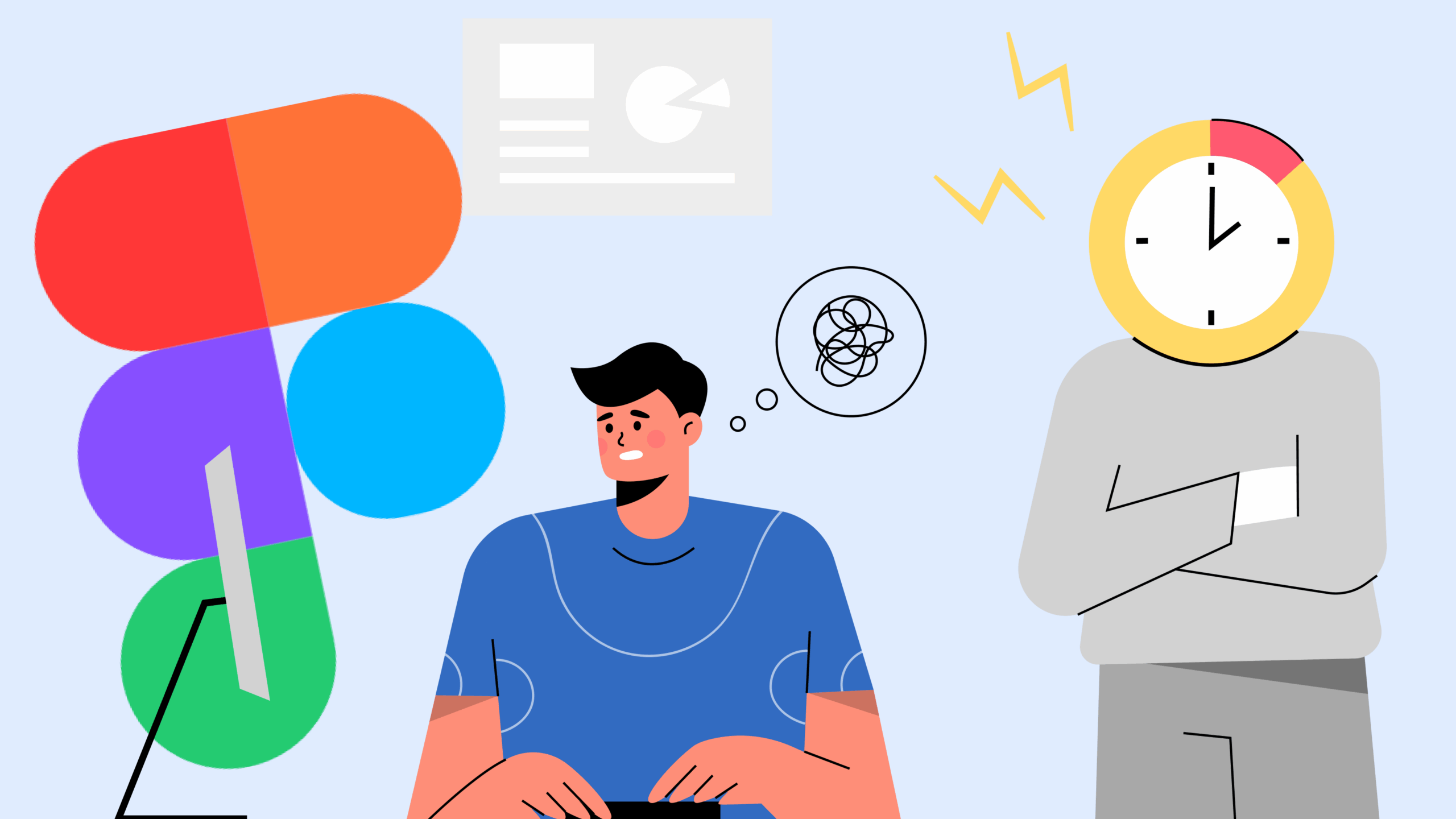Ще рік тому Олександра працювала стюардесою на морських судах. Робота здавалася романтичною, але насправді ж вона була виснажливою й зовсім не приносила задоволення.
Уяви: ти відкриваєш Figma, але замість того, щоб швидко доробити макет — зливаєш час на пошук потрібної команди в меню. Ручне вирівнювання елементів, підгонка відступів «на око», копіювання стилів по одному — дрібниці, які непомітно з’їдають твій час і сили. І замість креативу ти грузнеш у рутині.
А тепер уяви інший сценарій: рутинні задачі займають секунди, макет сам перебудовується після правок, а більшість дій виконуються однією клавішею. У цій статті ти знайдеш 7 простих і дієвих прийомів, які допоможуть працювати у Figma вдвічі швидше і забути про нудну механіку.
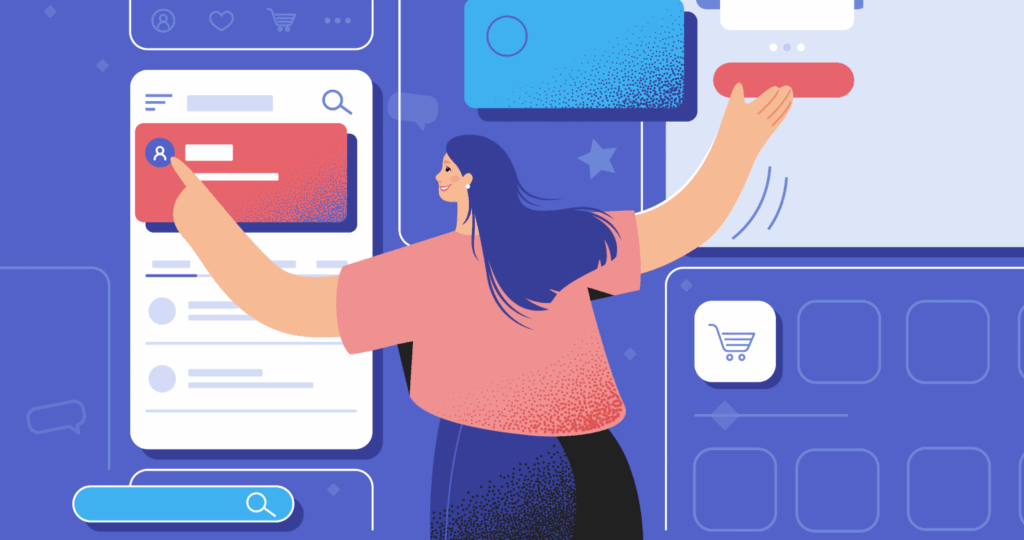
№ 1. Quick Actions + клавіатура замість меню
Панель швидких команд і гарячі клавіші у Figma допомагають робити те саме, що й мишкою, але в рази швидше — буквально за пару секунд. Не потрібно блукати по меню чи згадувати, де захована потрібна функція: просто натискаєш комбінацію й одразу отримуєш результат. Це тримає тебе у робочому потоці й дає відчуття, що дизайн просувається без жодної перепони.
Як це працює
Quick Actions (Ctrl+/ або Cmd+/) — це пошуковик по всіх можливостях Figma. Варто лише ввести перші літери команди, і ти одразу бачиш потрібну дію, інструмент або плагін. Жодних хаотичних кліків по вкладках чи панелях. Це зручно і для постійних команд, і для тих, якими користуєшся рідко.
5 шорткатів, з яких варто почати:
- Ctrl+/ (Cmd+/) — виклик панелі Quick Actions.
- T — інструмент тексту.
- R — прямокутник.
- Shift+A — Auto Layout.
- Ctrl+D (Cmd+D) — дублювати об’єкт.
Навіть ці кілька комбінацій помітно прискорюють роботу вже з перших днів.
Як вбудувати у робочий процес
Почни з простого — запиши в окремий список усі команди, які використовуєш найчастіше. Це можуть бути як інструменти для малювання фігур чи роботи з текстом, так і дії на кшталт вирівнювання або дублювання. Потім знайди для них готові гарячі клавіші або налаштуй свої комбінації, якщо стандартні здаються незручними.
Далі протягом тижня свідомо тренуйся виконувати ці команди тільки з клавіатури, навіть якщо рука автоматично тягнеться до мишки. Спочатку може здатися, що це уповільнює, але за кілька днів ти почнеш виконувати дії на автоматі й відчуєш, як темп роботи зростає.
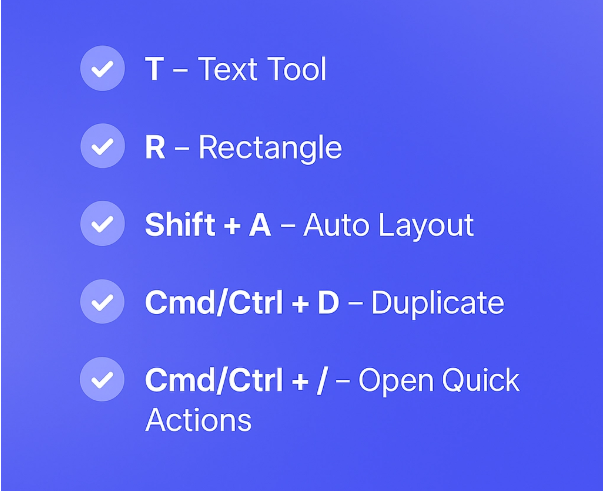
Щоб закріпити навичку, викликай Quick Actions навіть для тих команд, місце яких у меню знаєш напам’ять. Це допоможе сформувати рефлекс працювати швидше та тримати всі інструменти «під пальцями», а не «під курсором».
Як це допоможе зекономити час
Припустимо, ти 20 разів на день відкриваєш якусь функцію через меню (3 кліки). Це приблизно 60 кліків і 90 секунд. Через Quick Actions це 20 викликів по 2 секунди — лише 40 секунд. Різниця — 50 секунд на день, або понад 4 хвилини на тиждень на одній команді. Оптимізуй 5–10 таких дій — і повернеш собі годину часу, як мінімум.
Після того як опановані базові гарячі клавіші та панель Quick Actions, саме час навчитися переносити стилі між елементами за секунди.
Хочеш не просто освоїти Figma, а й зрозуміти, як проєктувати інтерфейси, які справді зручні, зрозумілі та привабливі? На нашому курсі «Професія WEB та UI/UX дизайнер: з нуля до професіонала» ти навчишся застосовувати такі прийоми на практиці, прокачаєш свої навички та створиш повноцінне портфоліо. І все це — у структурованому форматі з підтримкою менторів і реальними кейсами. Приєднуйся до навчання просто зараз — і вже за кілька тижнів зможеш не тільки впевнено працювати у Figma, а й створювати повноцінні інтерфейси для сайтів, застосунків та діджитал-проєктів.
№ 2. Copy/Paste Properties: миттєва передача стилів
Ця функція дозволяє копіювати всі візуальні властивості одного елемента та переносити їх на інший у два кліки. Кольори, шрифти, тіні, обводки, ефекти — усе повторюється миттєво, без ручного налаштування кожного параметра. Це економить не лише час, а й сили, бо позбавляє від монотонної роботи.
Як це працює
Виділи елемент, який уже має потрібне оформлення, і натисни Alt+Ctrl+C (Option+Cmd+C на Mac), щоб скопіювати його властивості. Потім виділи інший об’єкт і натисни Alt+Ctrl+V (Option+Cmd+V на Mac) — і він одразу отримає ідентичний стиль. Не потрібно запам’ятовувати точний розмір шрифту чи колірний код — Figma перенесе все автоматично.
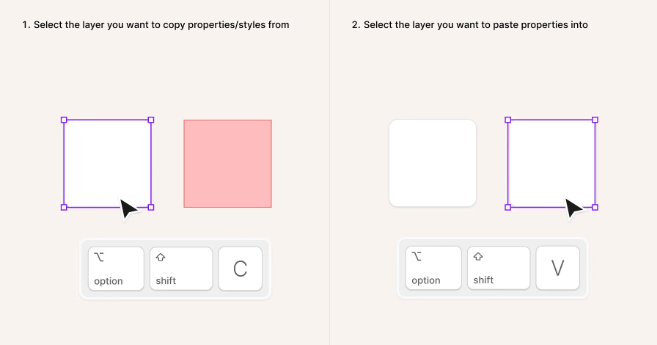
Це особливо корисно, коли працюєш із великою кількістю повторюваних елементів: іконками, кнопками, заголовками або блоками тексту. Наприклад, замість того щоб налаштовувати кожну нову іконку вручну, ти просто переносиш стилі з уже готової.
Як вбудувати у робочий процес
- Використовуй Copy/Paste Properties під час фінального оформлення, щоб швидко привести всі елементи до єдиного стилю.
- Якщо часто працюєш з іконками чи кнопками, створи один еталонний елемент і роби його «донором» для стилів.
- Поєднуй цю функцію зі спільними стилями у Figma, щоб забезпечити повну консистентність у межах проєкту.
- Звикни перевіряти результат після вставлення властивостей — іноді потрібно підкоригувати дрібні деталі.
Поширені помилки
Навіть така проста функція, як Copy/Paste Properties, може сповільнювати роботу. Часто новачки прагнуть скоротити час, але замість економії отримують додаткові правки й плутанину в макеті. Щоб цього уникнути, варто пам’ятати про кілька типових помилок:
- Ігнорування спільних стилів. Copy/Paste Properties зручний для швидких змін, але якщо не використовувати централізовані стилі, масштабувати правки у великих проєктах буде значно складніше.
- Перенесення зайвих ефектів. Якщо в «донорі» є непотрібні тіні, обводки або складні ефекти, вони теж скопіюються, і доведеться витрачати час на їхнє видалення.
- Використання тільки мишки. Виклик контекстного меню та вибір команди «Paste Properties» займає більше часу, ніж просте натискання шорткату, тож клавіатура тут виграє у швидкості.
Як це допоможе зекономити час
Уяви, що в тебе є 30 кнопок у макеті, і кожну потрібно оформити однаково. Якщо робити це вручну, на кожну піде приблизно 10–15 секунд (вибір кольору, налаштування шрифту, тіні тощо) — разом близько 5–7 хвилин. Використовуючи Copy/Paste Properties, ти витратиш лише кілька секунд на кнопку-«донор» і менш як хвилину, щоб перенести стиль на решту 29. Це мінус 80–90% часу на виконання завдання.
Тепер, коли ти знаєш, як миттєво переносити стилі між елементами, перейдемо до ще одного прискорювача — кастомного nudge, який допоможе рухати об’єкти швидко й з максимальною точністю.
№ 3. Кастомний Nudge та “липкі” гіди
Nudge у Figma — це крок, на який переміщується об’єкт при натисканні стрілок на клавіатурі. За замовчуванням це 1 px для звичайного переміщення та 10 px зі Shift. Але найцінніше — те, що ці значення можна змінювати під свій робочий процес і сітку проєкту. Наприклад, якщо твій дизайн побудований на 8-піксельному модулі, великий крок варто налаштувати на 8 px. Це дає змогу вирівнювати елементи швидко і точно, без зайвого “підганяння” мишею.
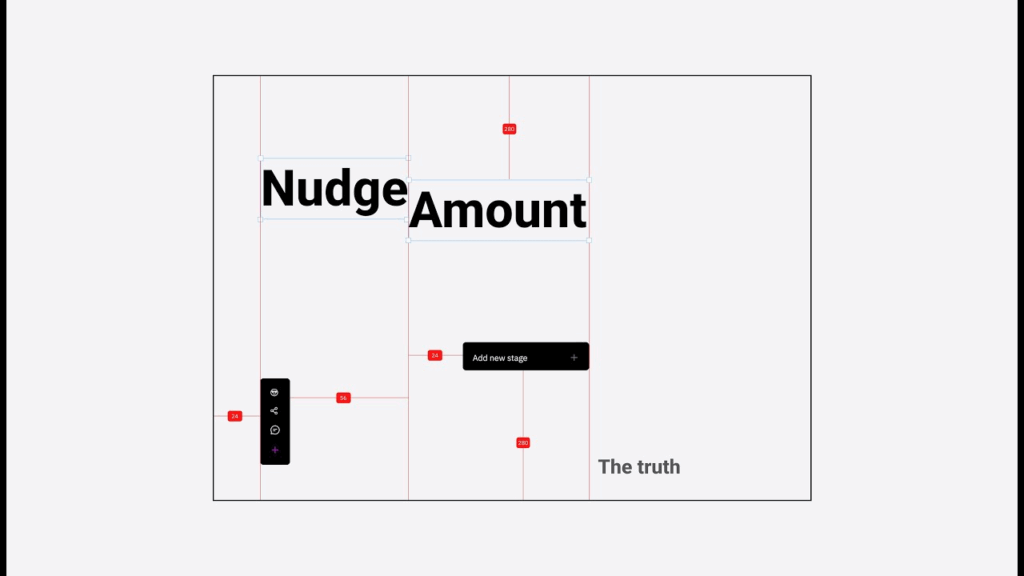
Як налаштувати nudge під себе
Щоб змінити значення, відкрий Menu → Preferences → Nudge amount і задай свої параметри для:
- малого кроку — для тонких точкових правок;
- великого кроку — для швидкого вирівнювання в межах сітки (наприклад, 8 px або 4 px).
При натисканні Shift + стрілка об’єкт пересувається на великий крок, що значно пришвидшує розміщення елементів у макеті.
Використання “липких” гідів
“Липкі” гіди у Figma — це рожеві лінії-підказки, які з’являються, коли ти наближаєш елемент до краю іншого або ставиш його на певній відстані. Вони працюють, як невидимі магніти: тільки-но об’єкт підходить до потрібної точки, Figma «притягує» його й фіксує рівно там, де потрібно.
Це рятує від хаосу з відступами та допомагає робити макет охайним без постійного перемірювання лінійкою чи вручну. Найбільше користі гіди дають у парі з кастомним nudge — ти пересуваєш елемент з точним кроком, а гіди одразу підказують, коли все ідеально вирівняно.
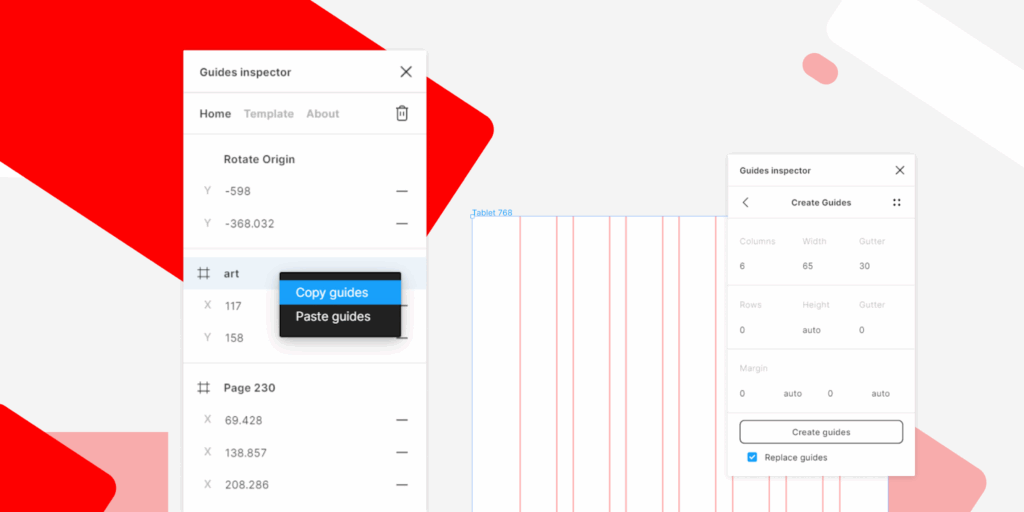
Як це працює на практиці:
- Під час руху елементів мишею або стрілками Figma автоматично показує гіди й «притягує» об’єкти до потрібної точки.
- Відстані між елементами залишаються однаковими без зайвих зусиль.
- Поєднання гідів із nudge під твою сітку дає швидкість і точність без постійних правок.
У результаті ти розміщуєш об’єкти швидко, вони виглядають охайно, а робота стає приємнішою. Це особливо відчутно у великих проєктах, де таких дрібних вирівнювань — сотні за день.
Як це допоможе зекономити час
Уяви, що потрібно розмістити 12 карток у сітку для головної сторінки. Якщо працювати без кастомного nudge, доведеться кожну картку підганяти мишею, уважно стежити за відступами та координатами. Це займає кілька хвилин і легко призводить до дрібних помилок, які доведеться виправляти пізніше.
- Без кастомного nudge: кожен елемент вирівнюється вручну, часто з повторними перевірками.
З кастомним nudge: крок переміщення налаштований під сітку, і переміщення займає кілька натискань стрілок. - З “липкими” гідами: Figma сама «притягує» картки до потрібної позиції, зберігаючи ідеальні відстані.
Правильно налаштований nudge у парі з гідами дозволяє розташувати всі картки за лічені секунди, а макет одразу виглядає охайно. Це не лише економить час, але й зменшує кількість правок перед передачею проєкту в розробку.
Далі ми розглянемо Auto Layout — інструмент, який дозволяє елементам макета перебудовуватися автоматично, без твоєї участі.
А якщо хочеш ще більше спростити рутинні завдання й прискорити роботу над дизайном — обов’язково заглянь у статтю «AI для дизайнерів: 15 must-have інструментів для Web та UI/UX у 2025». Там зібрано найкорисніші помічники ШІ, які допоможуть створювати, редагувати та оптимізувати дизайн-проєкти швидше, легше й сучасніше.
№ 4. Auto Layout: верстка, що підлаштовується
Auto Layout у Figma дозволяє елементам автоматично розташовуватися та змінювати розмір відповідно до контенту і заданих відступів. Це наче «розумний конструктор», який сам тримає структуру: додаєш або забираєш елементи — і все вирівнюється без ручних правок. Для новачка це справжній рятівник від нескінченних підгонок і вирівнювань.
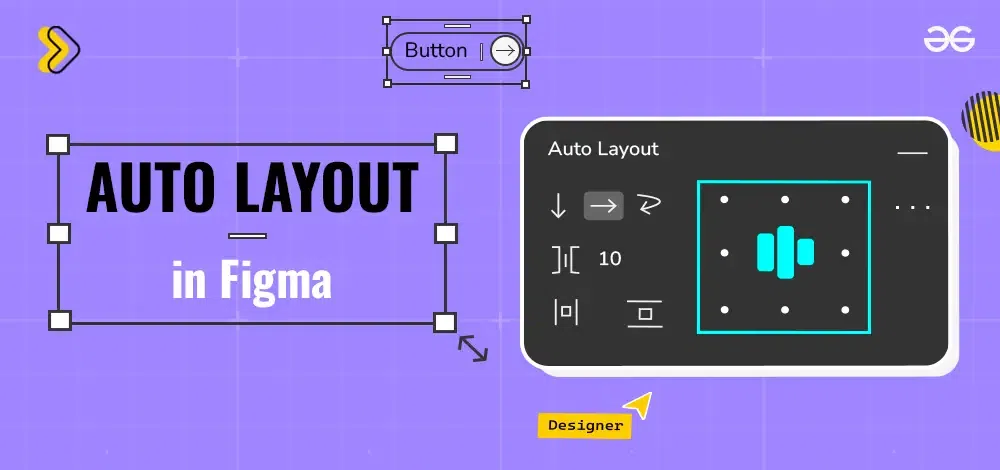
Як працює Auto Layout
Замість того щоб вручну рухати кожен об’єкт після правок, ти задаєш правила, а Figma вже сама підлаштовує все під контент. Це працює як шаблон, що постійно тримає форму, навіть коли ти додаєш, видаляєш або змінюєш елементи. Щоб увімкнути цю функцію, достатньо виділити групу чи фрейм і натиснути Shift+A. Далі обираєш:
- напрямок розташування — вертикальний або горизонтальний;
- відстань між елементами (gap) і внутрішні поля контейнера (padding);
- поведінку об’єктів при зміні розміру — чи будуть вони розтягуватися, залишатися фіксованими або підлаштовуватися під текст.
Після цього макет поводиться як жива конструкція: змінюється заголовок — усі блоки під ним самі посунулися вниз, додався новий елемент — інші елементи автоматично змістилися, зберігши відступи. Тобі не доводиться переробляти всю структуру, і ризик «розбити» вирівнювання зводиться до нуля. Це особливо відчутно в проєктах із великою кількістю однотипних блоків, де Auto Layout економить не хвилини, а цілі години.
Auto Layout особливо корисний для:
- списків, меню, карток товарів;
- форм із кількома полями;
- блоків із заголовком, текстом і кнопкою;
- адаптивних елементів, які треба підлаштовувати під різні розміри екранів.
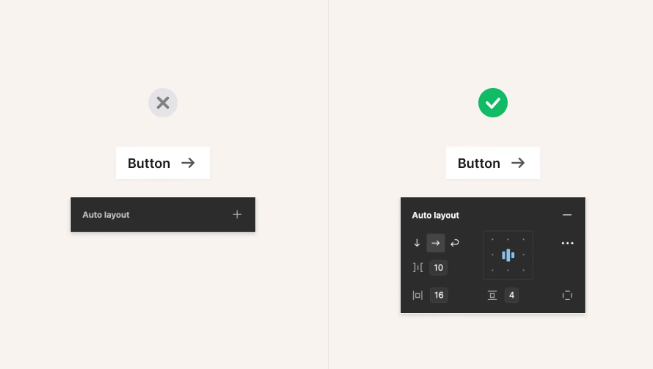
Наприклад, якщо заголовок у картці став удвічі довшим, усі інші елементи автоматично змістяться вниз, зберігаючи правильні відстані.
Як зекономить час
Без Auto Layout: додаючи новий пункт у список, доводиться вручну зрушувати всі елементи, налаштовувати відступи та перевіряти вирівнювання.
З Auto Layout: просто вставляєш новий елемент — і Figma сама зміщує інші, зберігаючи відстані та структуру.
Це зменшує кількість кліків у кілька разів і прибирає ризик «збити» макет. У великих проєктах, де таких блоків сотні, це може заощадити години, а то й дні роботи.
Далі ми розглянемо компоненти та Variants — інструменти, які дозволять централізовано змінювати десятки елементів одночасно.
№ 5. Компоненти та Variants: зміни в одному місці — оновлення всюди
Компоненти у Figma — це як «майстер-версія» елемента, з якої створюються копії (інстанси). Змінюєш оригінал — усі копії автоматично підлаштовуються. Це дозволяє тримати макет узгодженим і оновлювати його в кілька кліків, навіть якщо елемент повторюється десятки чи сотні разів. Variants додають до цього ще й можливість зберігати кілька станів елемента (наприклад, кнопка звичайна, у стані наведення та неактивна) в межах одного компонента.
Як застосувати на практиці
Створи елемент, який повторюється у твоєму дизайні (кнопку, картку товару, інпут). Виділи його та натисни Ctrl+Alt+K (Cmd+Option+K на Mac) — так ти зробиш компонент. Якщо тобі потрібні різні варіації одного елемента, об’єднай їх у Variants, щоб швидко перемикати стани.
Коли виникає потреба внести зміни, наприклад, змінити шрифт або колір кнопки, достатньо відредагувати master-компонент — і Figma автоматично оновить усі його інстанси в макеті. Це гарантує консистентність і економить години, які інакше пішли б на ручні правки кожної копії.
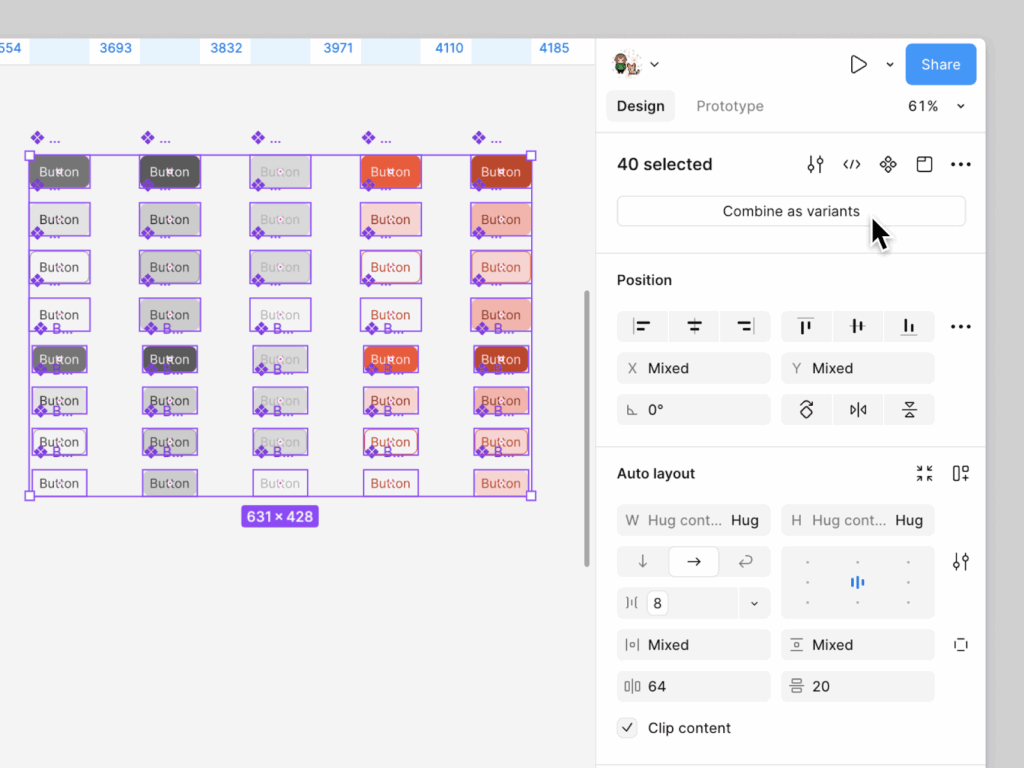
Де це особливо корисно
- Кнопки з однаковим стилем, але різними написами чи станами.
- Карточки товарів або статей у списках.
- Елементи навігації, які повторюються на кожній сторінці.
- Форми з кількома типами полів.
Як зекономить час
Без компонентів: зміна кольору кнопок у 60 місцях — 60 окремих правок, які легко можуть зайняти годину.
З компонентами: одна зміна в master — і всі кнопки оновлені за секунду.
Це не просто зручно, а й знижує ризик помилок, коли частину елементів можна забути або налаштувати неправильно. У великих проєктах робота з компонентами та Variants перетворює оновлення дизайну на швидку і контрольовану операцію.
Далі ми поговоримо про масові дії у Figma — інструменти, що дозволяють змінювати десятки об’єктів одночасно.
№ 6. Масові дії: Multiselect, Batch Rename та редагування текстів
Масові операції у Figma дозволяють змінювати десятки, а іноді й сотні об’єктів одночасно. Це рятує від рутинної роботи, коли потрібно внести однакові зміни в елементи по всьому макету. Замість того щоб редагувати кожен шар окремо, ти виділяєш потрібні об’єкти та змінюєш їх разом — шрифти, кольори, розміри, назви, а іноді й сам текст.
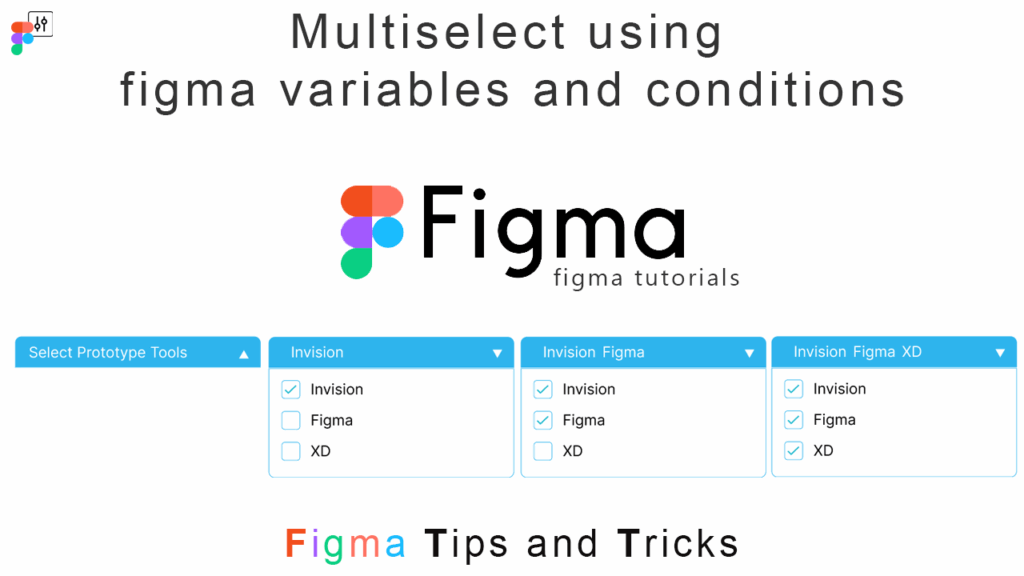
Як це працює
Масові дії у Figma можна застосовувати кількома способами:
- Multiselect: виділяєш кілька об’єктів одночасно й редагуєш їхні властивості. Щоб швидко знайти всі однакові елементи, можна використати команду Select All with Same… (наприклад, колір заливки або стиль тексту).
- Batch Rename: інструмент для пакетного перейменування шарів. Він дозволяє задати шаблон назви (з номерами або префіксами) та впорядкувати ієрархію в кілька кліків.
- Редагування тексту в кількох об’єктах: виділи кілька текстових шарів і просто почни друкувати — Figma замінить текст у всіх вибраних елементах одночасно.
Ці можливості особливо цінні під час роботи над великими інтерфейсами, коли правки стосуються не одного макета, а цілої дизайн-системи.
Як зекономить час
Без масових дій: потрібно змінити колір 24 кнопок на сторінці — це 24 окремі кліки й редагування, що легко розтягнеться на 10–15 хвилин.
З масовими діями: вибираєш одну кнопку, виконуєш Select All with Same Fill Color, змінюєш колір у панелі властивостей — і всі кнопки оновлюються одночасно. Час — менш як хвилину.
Масові інструменти прибирають найвтомливішу частину роботи, зменшують кількість помилок і дозволяють зосередитися на креативних завданнях. У поєднанні з компонентами та Auto Layout вони перетворюють правки у Figma на швидкий, контрольований і майже автоматизований процес.
№ 7. Вирівнювання, Distribute та Tidy Up: швидкий порядок у макеті
Жоден дизайн не виглядає завершеним, якщо в ньому криві відступи й усе розміщено «на око». Функції вирівнювання, Distribute та Tidy Up у Figma допомагають навести лад за секунди й уникнути нескінченних підгонок вручну. Це не просто візуальна естетика — це збереження часу, нервів і професійного вигляду макета.
Як це працює
Коли виділяєш кілька об’єктів, у верхній панелі з’являється набір інструментів для вирівнювання (Align). Вони дозволяють розташувати елементи по лівому краю, центру, нижній межі тощо. Якщо ж потрібно зробити рівномірні відстані між елементами — активуй Distribute. Усі об’єкти автоматично розташуються з однаковими проміжками, без потреби вимірювати й підганяти.

Але найбільший герой тут — це Tidy Up. Коли ти виділяєш кілька схожих об’єктів, Figma показує цю кнопку — натисни її, і все миттєво перетвориться на ідеально вирівняну сітку або колонку. Якщо хочеш змінити відстань між елементами — просто потягни за рожевий маркер і Figma рівномірно оновить усі проміжки. Це неймовірно зручно й швидко.
Приклад економії часу
- Без Tidy Up: вручну вирівняти 20 іконок може зайняти 5–7 хвилин, особливо якщо вони різного розміру або розташовані хаотично.
- З Tidy Up і Distribute: виділяєш усі іконки, натискаєш одну кнопку — і за менше ніж хвилину маєш охайну, рівну структуру.
Такий підхід не тільки економить час, а й гарантує, що твій дизайн виглядає професійно з першого погляду. Впорядковані відступи й акуратна сітка — це знак якісної роботи, яку приємно передати команді розробки чи клієнту.

Підсумки
Figma — це не просто інструмент, а середовище, де дизайн оживає. Але лише тоді, коли ти вмієш керувати нею впевнено й швидко. Ці 7 способів — не просто набір лайфхаків, а справжня система, яка допоможе працювати у Figma продуктивно й без зайвої рутини. Гарячі клавіші, Auto Layout, компоненти, масові дії, Tidy Up — усе це в сукупності не лише економить час, а й виводить процес дизайну на новий рівень. Якщо впровадити хоча б половину з цих прийомів у свою щоденну роботу, результат не змусить себе чекати: макети стануть структурованими, а робочий процес — значно легшим і швидшим.
Якщо хочеш навчитися не лише користуватися Figma, а й створювати сучасні інтерфейси, які продають і закохують у себе з першого кліку — запрошуємо на наш курс «Професія WEB та UI/UX дизайнер: з нуля до професіонала». На ньому ти отримаєш сильну теоретичну базу, опануєш Figma на практиці, створиш власне портфоліо та дізнаєшся, як працюють дизайн-системи, UX-дослідження та адаптивні макети. Це можливість побудувати нову кар’єру з чіткою структурою, підтримкою кураторів і практичними кейсами.